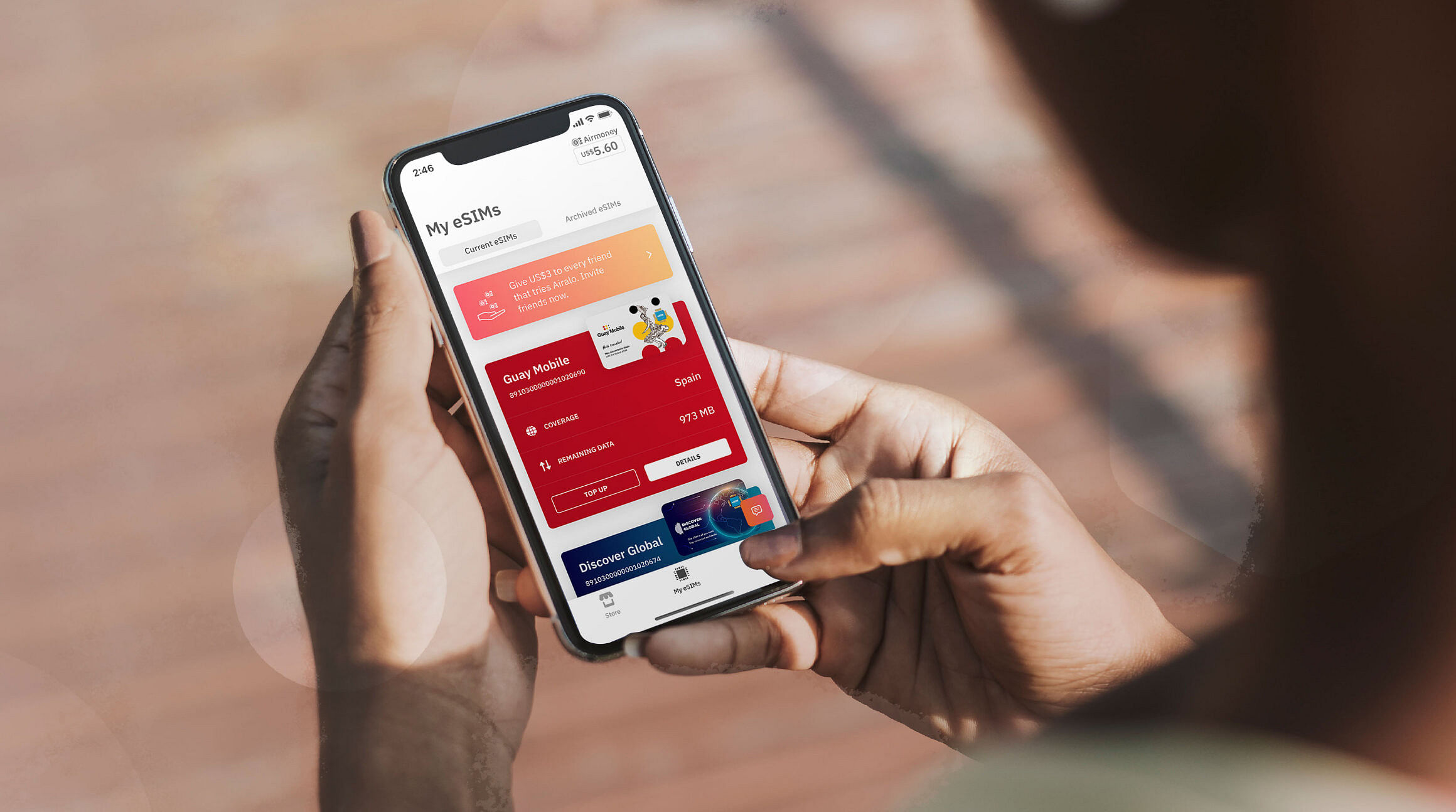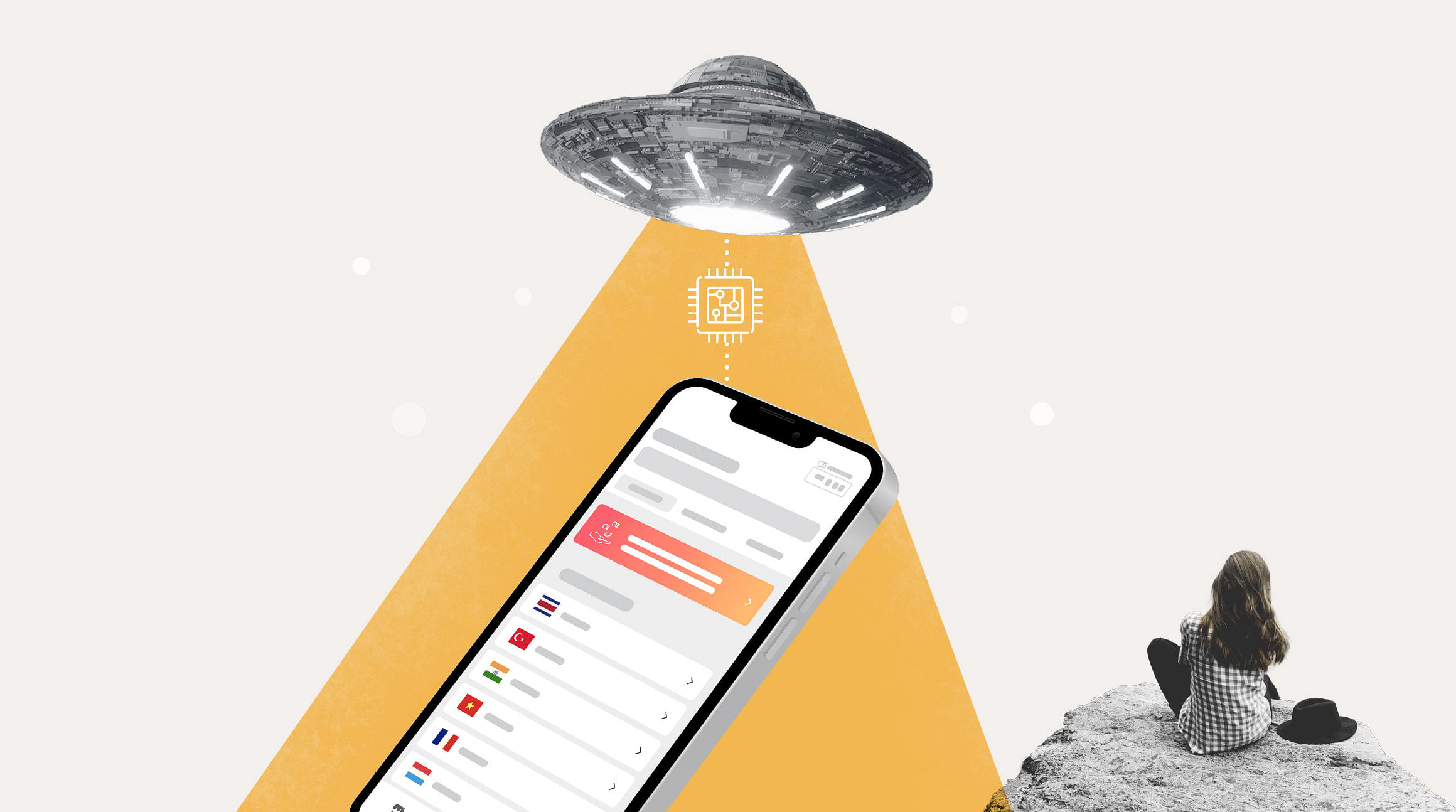
如果您有手机,您应该知道SIM 卡。 它是您插入手机以获取蜂窝服务的微型芯片。 但是您知道吗?有一个数字版本? eSIM 是一种嵌入式芯片,可执行与实体 SIM 相同的所有功能,但 100% 以数字化方式运行。
在本文中,我们将探讨 eSIM 技术的来龙去脉,以及如何在 iPhone 上从 SIM 卡切换到 eSIM。
您将了解:
- 什么是 eSIM?
- eSIM 和实体 SIM 有什么区别?
- 为什么要转换到 eSIM?
- 您的 iPhone 兼容 eSIM 吗?
- 在 iPhone 上将 SIM 卡切换到 eSIM 的 3 种方法
- 如何同时使用 eSIM 和 SIM 卡
什么是 eSIM?
首先: 什么是 eSIM?eSIM代表嵌入式 SIM; 一种可重新编程的芯片,在制造过程中内置到您的设备中。 eSIM 是 100% 数字化工作,您无需将其更换即可激活蜂窝计划。 相反,您可以在几分钟内安装 eSIM 档案并连接到运营商的网络。 就是这么简单!
eSIM 和实体 SIM 有什么区别?
您可以将 eSIM 视为数字 SIM 卡。 它的用途与实体 SIM 卡 相同,它们都将您识别为移动用户,并将您连接到运营商的网络 ,但它 100% 以数字化方式工作。
这里让我们仔细看看 eSIM 和实体 SIM 卡之间的一些其他关键区别:
| 实体 SIM 卡 | eSIM(嵌入式 SIM) |
|---|---|
| 可拆卸。您需要移除并插入新的才能切换运营商。 | 嵌入式。您可以安装 eSIM 档案并以 100% 数字化方式切换运营商。 |
| 与运营商绑定。它与移动提供商的蜂窝计划相关联。 附加计划通常需要来自同一运营商。 | 独立于运营商。它不与特定运营商关联 - 您可以在一台设备上拥有多个蜂窝套餐。 |
| 限制。 每台设备两张 SIM 卡。iPhone 12 及更高版本允许使用两张 nano SIM 卡。 早期型号每次仅允许使用一张 SIM 卡。 | 每个设备最多 8 个 eSIM 档案。 iPhone XS 及更高型号允许您存储最多 8 个 eSIM 档案,其中两个可同时激活。* |
| 容易丢失/被盗。可拆卸芯片很容易放错地方或被盗。 | 更安全。嵌入式芯片系统无法从您的设备中移除。 |
| 可持续性较差。实体 SIM 卡需要更多的能源和塑料来生产和分销。 | 环保。eSIM 比 nano SIM 还要小,并且不需要包装和运送材料。 |
*请记住,这取决于您的移动提供商以及您购买 eSIM 的国家或地区。 并非所有 iPhone 都兼容 eSIM。
为什么要从实体 SIM 卡转换为 eSIM ?
eSIM 使蜂窝连接变得非常简单。 您可以直接从 iPhone 购买、安装和管理最多 8 个 eSIM。 无需访问移动零售商、等待运营商向您发送新的 SIM 卡或更换实体 SIM 卡即可获得服务。
考虑一下使用实体SIM 卡与 eSIM 激活蜂窝套餐所需的步骤:
激活 SIM 卡的步骤
- 联系您的运营商或访问移动零售商购买蜂窝套餐。
- 等待通过邮件收到新的 SIM 卡或亲自领取新的 SIM 卡。
- 使用弹出工具取出旧 SIM 卡。
- 将新 SIM 卡插入 SIM 卡托。
- 打开你的 iPhone 并连接到蜂窝网络。
激活您的 eSIM步骤
- 从您的移动运营商或 eSIM 提供商处获取 eSIM。
- 在您的 iPhone 上安装并激活 eSIM。
- 立即连接到移动网络。
听起来不错,对吧? 如果您正在寻找一种更简单、更便捷的保持连接方式,那么切换到 eSIM 是明智之举。
您的 iPhone 兼容 eSIM 吗?
准备好切换了吗? 很棒的选择! 首先,您需要确保您的iPhone 支持 eSIM 技术。 您可以深入了解 iPhone的设置以找出答案:
- 请点选设置 < 常规< 关于.
- 向下滑动以查看运营商锁部分。
- 如果您的设备已解锁,它将显示 无 SIM 限制。
- 向下滑动到可用 SIM(iOS 15 或更高版本)或数字 SIM(早期 iOS 版本)
- 如果您的手机支持 eSIM,它将显示一个 15 位 IMEI 号码。
 Unsplash
Unsplash
如何在 iPhone 上从实体 SIM 卡切换到 eSIM
如果您的手机支持 eSIM 技术,您就可以开始数字化了! 以下是在 iPhone 上从物理 SIM 卡切换到 eSIM 的三种方法。
选项 1:将物理 SIM 卡转换为 eSIM
如果您正在与移动服务提供商签订合同,这是最佳选择。 在这种情况下,您可以使用 Apple快速传输方法将您的实体 SIM 卡转换为 eSIM。
这里介绍了如何操作:
- 滑到设置连接.
- 点击转换为 eSIM(如果您没有看到此选项,则表示您的运营商不支持将 SIM 卡转换为 eSIM )。
- 点击转换蜂窝计划。
- 点击转换为 eSIM。
- 等待您的 eSIM 激活。
- 取出您的物理 SIM 卡(当 eSIM 激活时它将停用)。
- 重新启动你的 iPhone。
选项 2:从您的运营商处激活 eSIM
假设您'重新开始一份新合同或购买一台新设备。 在这种情况下,您的运营商可以使用 苹果的运营商激活方法为您的 iPhone 新增 eSIM。 这里说明了它的工作原理。
如果您正在购买新 iPhone:
- 打开你的手机。
- 按照分步安装说明进行操作。
如果您已经拥有 iPhone:
- 扫描您的运营商提供的二维码。
- 按照步骤安装 eSIM。
请记住,如果您的 eSIM 计划取代了实体SIM 卡,您需要将其移除并重新启动 iPhone。
选项 3:从 eSIM 提供商处购买 eSIM
另一种选择是从第三方提供商(如我们!)购买 eSIM。Airalo 是一家 eSIM 商店,可让您访问全球 200 多个国家和地区的本地、区域和全球 eSIM。 如果您正在计划旅行并且需要在国外保持联系,这是理想的解决方案。
这里介绍了如何开始使用 Airalo:
- 下载 Airalo 应用程序(iOS /Android)或前往Airalo 网站.
- 为您的目的地购买 eSIM(Airalo 为全球 200 多个国家和地区提供 eSIM)。
- 按照分步安装说明进行操作。
- 在您到达目的地后启用eSIM
- 立即连接到本地网络。
您可以在 Airalo 应用程序或网站上管理您的 eSIM。 我们让您能够轻松地从 iPhone 购买和安装新的 eSIM、查看和充值您的 eSIM 数据等
相关:>使用您的 Airalo eSIM:8 个需要了解的应用功能
 Unsplash
Unsplash
同时使用 eSIM 和实体 SIM
好奇您是否可以一起使用 eSIM 和 SIM 卡? 猜猜看:你可以! iPhone 配备了双 SIM 技术,可让您在设备上存储 SIM 卡和/或 多个 eSIM。 使用双 SIM 卡 iPhone,您可以:
- 您的 iPhone 上最多可存储八个 eSIM 档案,以便旅行时轻松切换。
- 使用一个计划来通话和发短信,使用另一个计划来使用网路。
- 在同一部手机上保留单独的业务线路和个人线路。
- 继续使用您的主要号码接收双重身份验证通知。
请记住,您一次只能激活两条线路。 如果您的手机锁定在电信合同中,您的计划必须来自同一个移动服务提供商。 如果您的 iPhone 已解锁运营商,您可以从您选择的任何提供商处购买 eSIM 套餐!
准备好数字化了吗? 下载 Airalo 应用程序(App Store Google Play Store)或访问我们的网站以找寻您的下一个 eSIM!